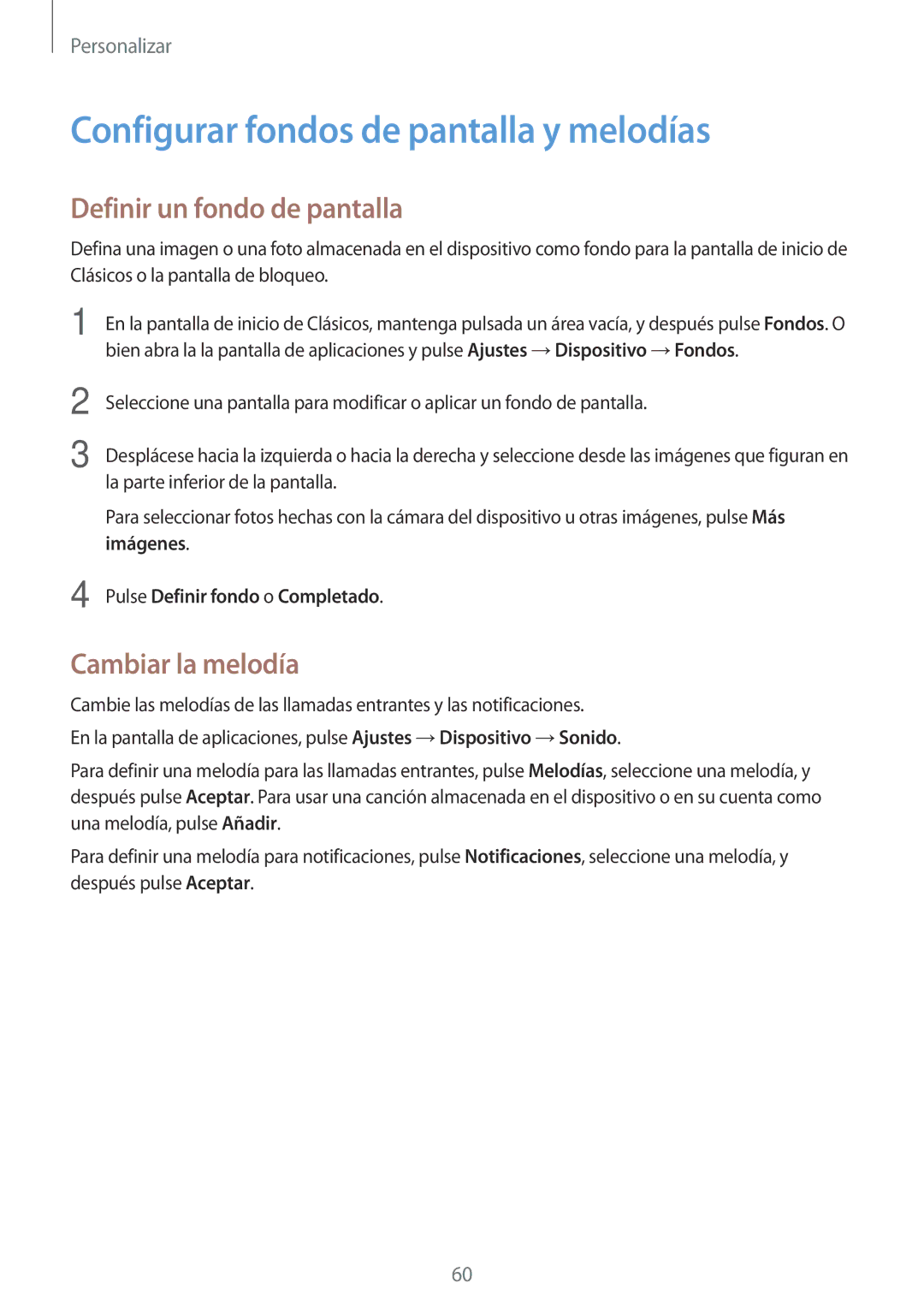Personalizar
Configurar fondos de pantalla y melodías
Definir un fondo de pantalla
Defina una imagen o una foto almacenada en el dispositivo como fondo para la pantalla de inicio de Clásicos o la pantalla de bloqueo.
1 En la pantalla de inicio de Clásicos, mantenga pulsada un área vacía, y después pulse Fondos. O bien abra la la pantalla de aplicaciones y pulse Ajustes →Dispositivo →Fondos.
2
3
Seleccione una pantalla para modificar o aplicar un fondo de pantalla.
Desplácese hacia la izquierda o hacia la derecha y seleccione desde las imágenes que figuran en la parte inferior de la pantalla.
Para seleccionar fotos hechas con la cámara del dispositivo u otras imágenes, pulse Más imágenes.
4 Pulse Definir fondo o Completado.
Cambiar la melodía
Cambie las melodías de las llamadas entrantes y las notificaciones.
En la pantalla de aplicaciones, pulse Ajustes →Dispositivo →Sonido.
Para definir una melodía para las llamadas entrantes, pulse Melodías, seleccione una melodía, y después pulse Aceptar. Para usar una canción almacenada en el dispositivo o en su cuenta como una melodía, pulse Añadir.
Para definir una melodía para notificaciones, pulse Notificaciones, seleccione una melodía, y después pulse Aceptar.
60